オフィスでは、使用頻度は減ったものの、FAXはまだまだ必需品というケースが多いです。
中には、
「複合機・コピー機でFAXを利用したいけど、どうすればいいの?」
「FAXを送信するときに気をつけることはある?」
など疑問を持っている方もいるでしょう。
そこで、今回は複合機・コピー機のFAXの使い方や、FAXを送る際の注意点などをご紹介します。
これを読めば、複合機・コピー機のFAX機能を余すところなく活用できますよ。
ぜひ読み進めてくださいね。
複合機・コピー機のFAXの使い方は2通り
複合機・コピー機でFAXを使用したい場合、
- 電話回線のケーブルをつなげる
- インターネットFAXを使う
といった2つの方法があります。
それぞれの方法を説明していきましょう。
1. アナログ回線(ケーブル)をつなげる方法
FAXを利用するための第一の方法としては、アナログ回線(電話回線)をケーブルでつなげるというものがあります。
電話回線はインターネット回線とは別物なので、注意が必要です。
また、固定電話用のアナログ回線さえつながっていればFAXの使用は可能ですが、複合機本体が電話の主装置から離れている場合、長いコードを利用しなければなりません。
電話回線と複合機・コピー機の間にドアなどの障害物があると、回線の工事が必要になることがあるため、覚えておきましょう。
2. インターネットFAXを使用する方法
ネット回線を使ってFAXを送受信する「インターネットFAX」は、インターネットFAXに対応した複合機・コピー機で、ネット環境がある場合に利用できます。
インターネットFAXは、Wi-Fiなど通常のオフィスのネット環境であれば簡単に使えるため、工事などの必要もなく使用しやすいです。
状況によっては「FAXが送りづらい」などといったトラブルが起こることがあるので、その点は注意が必要です。
インターネットFAXのメリットなどはこちらの記事で紹介していますので、ぜひ参考にしてください。
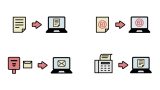
FAXはコンビニのコピー機でも利用可能!
FAXは、コンビニの複合機・コピー機でも50円/枚程度で送ることができます。
【コンビニFAXの手順】
- ➀コピー機で「ファクス」または「ファクス送信」をタップ
- ➁相手先のFAX番号を入力
- ③サイズ・濃度・画質などを選択
- ④送信結果レポートのプリント有無を選ぶ
- ⑤原稿をガラス面において読み取る
- ⑥お金を入れて送信スタートを押す
- ⑦送信完了画面が出たら完了
ただ、コンビニからFAXを送る場合は、送信元が非表示になることがあるので、送り主の情報などを記載し忘れないようにしましょう。
企業へFAXを送る場合は、送付状を先に送るといいですね。
ファミリーマートなどでは、海外へのFAX送信も可能な機種を設置している店舗もあります。
FAXの送り方の手順3ステップとよくある疑問解消法
「正しく送ったつもりだったけれど、相手には真っ白なFAXが届いてしまっていた」などという失敗はよくあります。
そんなミスを避けるために、正しいFAXの送信方法を確認しておきましょう。
複合機・コピー機のFAXの送り方は、基本的に以下の3ステップになっています。
- 自動送り装置orガラス面に向きに気をつけながら原稿を置く
- 送り先のFAX番号を入力して送信ボタンを押す
- 原稿が読み込まれれば送信終了
機種により異なる場合もありますが、手順自体はとても簡単なので、慌てずに行えば問題なく送信できるはずです。
自動送り装置/ガラス面で送信するときの違いはある?
FAXを送信するときに、原稿を自動送り装置で読み込むのか、ガラス面で読み込むのか、迷う方もいますよね。
自動送り装置とガラス面では、FAXを送るときにどう違うのか、お話しします。
| 自動原稿送り装置 | ガラス面 |
|---|---|
|
|
自動原稿送り装置とガラス面では、対応している原稿のサイズや厚さが異なるので気をつけましょう。
原稿をセットする向きはどう決める?
送信に関するよくあるトラブルには、原稿のセットミスがあります。
原稿の向きは送り方によって以下のように決めることができます。
- ガラス面で送るとき…原稿の表をガラス面に向けてセット
- 自動原稿送り装置で送るとき…ほとんどの機種で表を上にしてセット
ミスをしないよう、よく確認してから送信するようにしてくださいね。
コピー機・複合機以外でのFAXの送り方
FAXの送信はコピー機・複合機以外でもできるので、その他の送り方を紹介します。
電話での送り方
- ふたを開け、電話上部にある差込口にFAXで送りたい原稿を差し込む
- 送信相手の電話番号を打ち込む
- 「FAX」ボタンを押す
- 通信が開始され、画面に「FAX通信中」と表示される
- しばらくすると原稿読み取りが始まので待つ
- 原稿が下から出てきたら読み取り完了。送信される
原稿を差し込む際は、差込口の一番手前にセットすること、上下を逆にし裏返すことを忘れないようにしてください。
なお、電話機によってセットの向きが異なることもあるので、あらかじめ説明書で確認してください。
e-Faxでの送り方
e-Faxは「インターネットファックス」のことで、インターネット回線を使ってFAXをデータで送受信できるサービスのことです。
e-Faxを使うことで、ペーパーレス化を促進したり必要なfaxだけを紙で印刷することができるためコスト削減にもつながります。
【e-fax送信の手順】
- Eメールを作成し、宛名に送りたい人のメアドを追加する
- 送りたい書類のデータを添付する
- メールと同様に本文を書いて送信
- 送信先では、通常のFAXとして受信される
e-Faxでは一斉送信も簡単にできるというメリットもあります。
FAXの送受信が多い場合は一度検討してみてください。
e-Faxについてはこちらでメリットだけでなく注意点も紹介しているのでご覧ください。
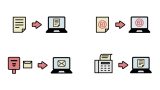
知らないと損する!FAXの送り方のマナー一覧
ビジネスには必須アイテムのFAXですが、送信時のマナーも重要です。
そこでここでは、FAXを送るときのマナーについてお話しします。
1. 宛先の電話番号を正しく入力する
FAXを送るうえで一番注意しなくてはいけないのが、宛先の入力ミスです。
宛先の電話番号やFAX番号を間違えると、送信できないのはもちろん、関係のない第三者に誤送してしまうことも。
プライバシーや会社に関する情報を漏洩してしまうことも考えられます。
番号をひとつ間違えるだけでそれだけのリスクがあることを念頭に置き、宛先を必ず確認してから送信ボタンを押すようにしましょう。
2. 表書き(送付状)を添付する
FAXの原稿を送る前に、送付状を先に送るようにしましょう。
送付状には、次の5つの項目を記載するといいですね。
- 日付
- タイトル、送信先、宛名
- あいさつ文
- 送付枚数
- 簡単な送付内容など
送信した宛名や日付が送付状に記載されていれば、誰宛てにいつ届いたFAXなのかすぐ分かります。
オフィスでは1台の複合機を複数人で使用していることがほとんどなので、受信した際に宛先を分かりやすくしておくことは大切です。
3. 小さい文字は拡大しておく
原稿ははっきりした文字であっても、FAXが届いた先では字がつぶれてしまったり、数字が読みづらくなってしまうことがよくあります。
小さい文字は拡大して送るなど、文字は大きめにする工夫が必要です。
4. 複数枚送るときはページ数をふる
原稿が複数枚に及ぶときには、ページをふるようにしましょう。
そうすることで、万が一送信枚数が足りなかったり、中間のページが抜けてしまった場合に気づきやすくなります。
また、ページ数をふることによって、相手も枚数を正しく把握することができます。
5. 親展や内密文書は送らない
FAXは、必ず宛名本人だけが見るとは限りません。
プライバシー保護やトラブル防止のため、親展や機密文章などは送らないようにしましょう。
時間はかかっても、本人宛てに郵送もしくはEメールで送るようにしてくださいね。
6. 大量に送信する場合は事前に連絡する
FAXを大量に送る場合、相手に連絡を入れてから送るようにしましょう。
1つのFAXを受信している最中は他のFAXを受信することはできません。
また、用紙を大量に使用するので、途中で補充が必要になる可能性があります。
こちらのタイミングではなく、先方の都合のよい時に送信できるよう、事前の連絡を怠らないようにしましょう。
7. 送信完了の確認をする
送信ボタンを押したからと言ってそのままにせず、送信が完了しているか確認するようにしましょう。
番号の間違いや送受信の環境によっては送信できていないこともあります。
送信が無事完了しているかどうか、複合機・コピー機のパネルで必ず確認してください。
また、相手に電話して「FAXを送信致しましたが、正常に送信できているでしょうか。」と送信確認を行うことで送信ミスを防ぐことができます。
プロ絶賛!FAX搭載の複合機・コピー機おすすめ機種3選
ここからは、複合機・コピー機のおすすめ機種をご紹介します。
基本的な機能などもご紹介していくので、ぜひ参考にしてくださいね。
1. RICOH(リコー)IM C4500
リコーの「IM C4500」は、最大500件の宛名へ一度にFAX送信が可能な複合機です。
| 基本的な機能 |
|
|---|---|
| インクのタイプと色数 | トナーカートリッジ式4色 |
| 最大対応用紙 | A3 |
| コピー速度 |
|
| FAX機能 |
|
「IM C4500」は、受信したFAXを他の宛先へ転送することができます。
また、送信した原稿をパソコンのフォルダーに電子化し保存する「バックアップ機能」もついているので、いつどんなFAXを送ったのかすぐに分かります。
2. CANON(キャノン)satera MF745Cdw
CANONの「satera MF745Cdw」は、ドラム交換が便利で使用しやすいレーザー複合機です。
| 基本的な機能 |
|
|---|---|
| インクのタイプと色数 | カートリッジ式4色 |
| 最大対応用紙 | A4 |
| コピー速度 |
|
| FAX機能 |
|
「satera MF745Cdw」のFAXはアナログ回線を使用するスーパーG3なので、FAXを使用するには電話回線が必要です。
ただ、NETEYEが搭載されていて、エラーや紙詰まりなどのトラブル情報がいち早くネットアイセンターへ自動送信され、早急な対応を受けられます。
3. 富士フイルムビジネスイノベーション DocuCentre C2000(Model-CPFS-2T)
富士フイルムビジネスイノベーション(旧富士ゼロックス)が発売する「DocuCentre C2000(Model-CPFS-2T)」は、J.Dパワーの顧客満足度1位を獲得するほど、高画質に定評がある機種です。
| 基本的な機能 |
|
|---|---|
| インクのタイプと色数 | カートリッジ式4色 |
| 最大対応用紙 | A3 |
| コピー速度 |
|
| FAX機能 |
|
ペーパーレスでの受信できるため、必要なFAXの印刷を避けられ、コスト削減にもつながります。
また、パソコンで直接FAXを送ることも可能なので、オフィス内で複合機・コピー機から離れた自席にいても業務を効率化できます。
オフィ助担当者が教える複合機・コピー機の豆知識
こちらでは、ネット環境ではなくアナログ回線(電話回線)でFAXを利用する際についてお話ししますね。
皆さんのご家庭や会社のご事務所でも、固定電話やビジネスホンは有線でつながっているはずです。
ネットFAXを使用しない場合では、複合機・コピー機のFAXも同じように電話の主装置とつなげる必要があります。
そのため、あまりにも主装置と複合機の場所が離れていると、とても長いケーブルでつながなければなりません。
ケーブルを壁に沿わせて固定することで、邪魔にならないようにすることもできますし、床にケーブルが伸びていても気にしないという方であれば問題はないのです。
しかし、これは同じフロア内に、主装置と複合機がある場合のみです。
主装置と複合機・コピー機が別のフロアにある場合
電話の主装置がある場所と複合機を置く場所が、違う部屋だったり、階が違ったりすると、また大きく状況が変わってきます。
どういうことかと言いますと、ケーブルがモノに遮られてつなげられない可能性が出てくるからです。
例えば、複合機を置く部屋の外に、電話の主装置がある場合です。
これは、部屋のドアに遮られてしまう可能性が高いです。
ドアの下に、ケーブルが通るほどの隙間(数mm程度)があれば、通すことは可能です。
しかしその隙間もなければ、ドアを開けたままの状態でつなぐことしかできません。
また、主装置と複合機を置く階が異なる場合もそうです。
前述したような、ドアが邪魔をする可能性もありますし、階段に長いケーブルが伸びてしまって邪魔になるという、一番の問題が発生しますよね。
工事が必要か、設置環境を確認しましょう!
今これをご覧になっていて、上記のような環境に該当する方は、まずは複合機を入れる前に回線の工事が必要な場合があります。
具体的には、壁に穴をあけてそこからケーブルを通すという方法がよくありますが、そういった工事を先にしていたいただいた後、複合機の導入をしていただければ、スムーズに設置を完了することができます(^◇^)
これから複合機の導入をお考えの方で、FAXも使いたいという方は、一度その設置環境を確認してみてください!
もし工事が必要な場合は、オフィ助でも工事の手配はさせていただきますので、ご相談頂ければと思います。
また、ここに置いても大丈夫かな?と不安な方も、是非オフィ助までお気軽にお問い合わせください(*^^*)
まとめ
今回は、複合機・コピー機を利用してFAXを送るときのポイントや、マナーなど詳しくご紹介しました。
押さえておいてほしいポイントは次の3つです。
- FAX使用にはアナログ回線/インターネット回線のどちらを利用するのか決める
- 自動送り装置を利用する場合は表を上に、ガラス面の場合は表を下にしてFAXする
- FAXを送るときは、送り状をつけ誤送しないように宛先の番号はきちんと確認する
FAXの正しい送り方やマナーを知りたい方は、この記事を参考に複合機・コピー機のFAXを利用しましょう。
オフィ助では、FAXに対応した複合機・コピー機もご紹介しています。
FAXについて「ネット回線を利用したい」「回線工事などのコストを抑えたい」など、オフィ助までご要望をお聞かせください!
お客様に最適な1台を提案させていただきます!


コメント